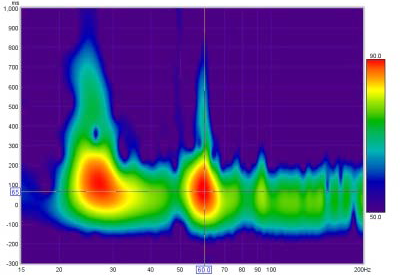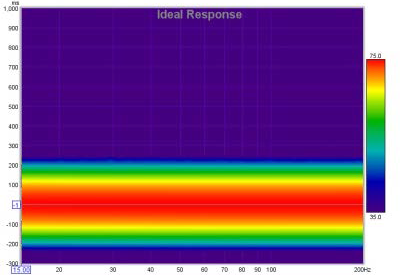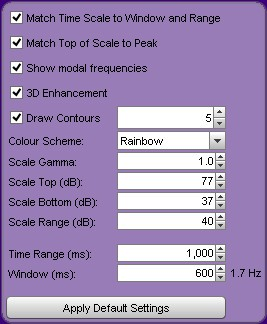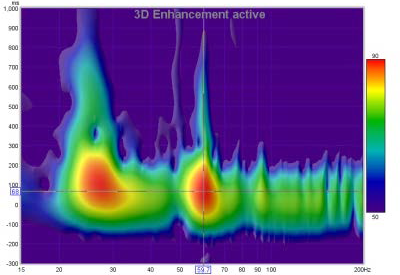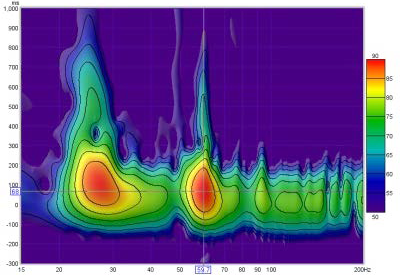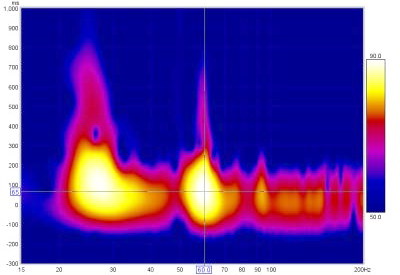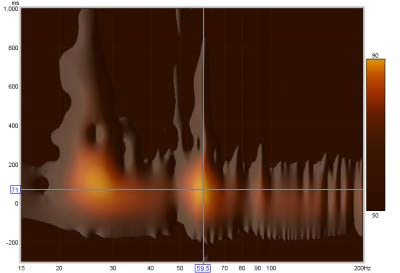Grafico dello spettrogramma: differenze tra le versioni
Da REW Wiki.
(→Controlli dello spettrogramma) |
|||
| Riga 40: | Riga 40: | ||
Le impostazioni vengono memorizzate per l’avvio successivo di REW. Il pulsante '''Apply Default Settings''' ripristina i comandi al loro valore predefinito. | Le impostazioni vengono memorizzate per l’avvio successivo di REW. Il pulsante '''Apply Default Settings''' ripristina i comandi al loro valore predefinito. | ||
---- | ---- | ||
| + | |||
| + | |||
| + | [[Indice dei contenuti]] - [[#top|Torna su]] | ||
Versione delle 17:47, 6 giu 2016
Grafico dello spettrogramma
Questo grafico mostra uno spettrogramma nella regione da 10Hz alla fine dello sweep di misura. Lo spettrogramma, è come un waterfall visto da sopra, con il livello indicato da colori. La scala, che mostra la relazione tra il colore e il livello, è visualizzata alla destra del grafico. L’asse verticale mostra il tempo, crescente verso la parte alta. Il tempo inizia, per impostazione predefinita, con la larghezza della finestra selezionata prima dello zero, in modo da rendere visibile la risposta. Le aree dove il decadimento della risposta è più lento, mostreranno delle strisce che salgono verso la parte alta del grafico.
Il grafico dello spettrogramma è generato nello stesso modo utilizzato per il grafico del decadimento spettrale, spostando la finestra della risposta all’impulso alla destra di una percentuale dell’intervallo di tempo necessaria per generare ogni fetta successiva. I tipi di finestra, possono essere selezionati attraverso le voci contenute nelle preferenze dell’ Analisi. Il grafico usa dati logaritmici distanziati di 96 punti per ottava, con un arrotondamento applicato pari a 1/48 di ottava.
Per generare lo spettrogramma, cliccate sul pulsante Generate posizionato nell’angolo inferiore sinistro dell’area grafica. Il pannello della legenda mostra i valori nel punto di intersezione tra le linee del cursore orizzontali e verticali.
Uno spettrogramma ideale, decade molto rapidamente verso il basso il basso della scala. Di seguito un esempio di un grafico ricavato dalla misura di loopback di una scheda audio.
Controlli dello spettrogramma
Il comando Match Top of Scale to Peak regola il valore superiore della scala, al più alto livello trovato nei dati.
Il comando Match Time Scale to Window and Range regola l’intervallo dell’asse temporale per fare coincidere il suo inizio ad un valore della larghezza della finestra, prima dello zero (es. -300ms per un’impostazione della finestra di 300ms) e la sua fine ad un valore pari all’intervallo temporale stabilito nella casella Time Range (es. 1000ms per un Time Range di 1000ms). In questo modo il grafico mostrerà tutti i dati generati.
Il comando 3D Enhancement, conferirà al grafico un aspetto più tridimensionale.
Il comando Draw Contours, aggiunge delle linee di contorno nell’intervallo di dB, in accordo con le impostazioni stabilite nel selettore adiacente.
Il comando Colour Scheme, modifica lo schema dei colori del grafico. Il grafico superiore usa lo schema "Rainbow", mentre quello qui sotto, fa uso dello schema "Flame".
Il grafico qui sotto, usa lo schema colore "Copper" con il 3D enhancement attivo.
Il comando Scale Gamma, regola il modo con cui i colori sono distribuiti lungo la scala. I valori di gamma inferiori a uno, enfatizzano le variazioni nella parte superiore della scala, mentre i valori superiori a uno, enfatizzano le variazioni nella parte inferiore della scala. Per lo schema colore “copper”, sopra rappresentato, è stato utilizzato un valore di gamma pari a 0.5
I comandi Scale Top, Scale Bottom e Scale Range, regolano la corrispondenza dei colori con i valori dei dati riportati nello spettrogramma. Qualsiasi valore più alto del valore Scale Top, viene disegnato nel colore nella parte superiore della scala. Qualsiasi valore più basso del valore Scale Bottom, viene disegnato nel colore nella parte inferiore della scala. Se l’impostazione Scale Top viene modificata, verrà modificato anche il valore Scale Bottom per mantenere lo stesso valore di Scale Range. Analogamente, se il valore Scale Bottom viene modificato, verrà modificato anche il valore di Scale range, per mantenere lo stesso valore di Scale Top. Se il valore Scale Range viene modificato, il valore Scale Bottom sarà regolato per mantenere lo stesso valore di Scale Top.
Il comando Time Range, determina quanti dati dello spettrogramma saranno generati nel punto in cui il tempo = zero. La larghezza della finestra utile per generare lo spettrogramma, mossa lungo la risposta all’impulso, è impostata dal comando Window. La corrispondente risoluzione in frequenza viene mostrata accanto alle impostazioni della finestra.
Le impostazioni vengono memorizzate per l’avvio successivo di REW. Il pulsante Apply Default Settings ripristina i comandi al loro valore predefinito.